Włączanie kamery internetowej na laptopie z systemem Windows 8
Rozmowy wideo są bardzo popularną formą komunikacji na dziś, ponieważ o wiele ciekawiej jest komunikować się z rozmówcą, gdy go widzisz. Jednak nie wszyscy użytkownicy mogą korzystać z tej funkcji, ponieważ nie mogą włączyć kamery internetowej. W rzeczywistości nie ma nic skomplikowanego, aw tym artykule znajdziesz szczegółowe instrukcje dotyczące korzystania z kamery internetowej na laptopie.
Spis treści
Włącz kamerę internetową w systemie Windows 8
Jeśli masz pewność, że kamera jest podłączona, ale z jakiegoś powodu nie możesz jej użyć, najprawdopodobniej nie zainstalowałeś laptopa, aby z nią pracować. Połączenie z Internetem będzie takie samo, niezależnie od tego, czy jest wbudowane czy przenośne.
Uwaga, proszę!
Zanim zrobisz cokolwiek, upewnij się, że masz najnowszą wersję oprogramowania, której potrzebujesz do korzystania z oprogramowania. Można go pobrać na oficjalnej stronie producenta lub po prostu użyć specjalnego programu (na przykład Rozwiązanie DriverPack ).
Czytaj także: Jak zaktualizować sterownik na komputerze
W systemie Windows 8 nie można po prostu włączyć i włączyć kamery internetowej: w tym celu należy użyć programu wywołującego urządzenie. Możesz użyć standardowych narzędzi, dodatkowego oprogramowania lub usługi internetowej.
Metoda 1: Korzystanie ze Skype
Aby skonfigurować kamerę internetową do pracy Skype , uruchom program. W panelu od góry znajdź element "Narzędzia" i przejdź do "Ustawienia" . Następnie przejdź do zakładki "Ustawienia wideo" i wybierz żądane urządzenie w punkcie "Wybierz kamerę internetową" . Teraz podczas nawiązywania połączeń wideo przez Skype obraz będzie emitowany z wybranej kamery.
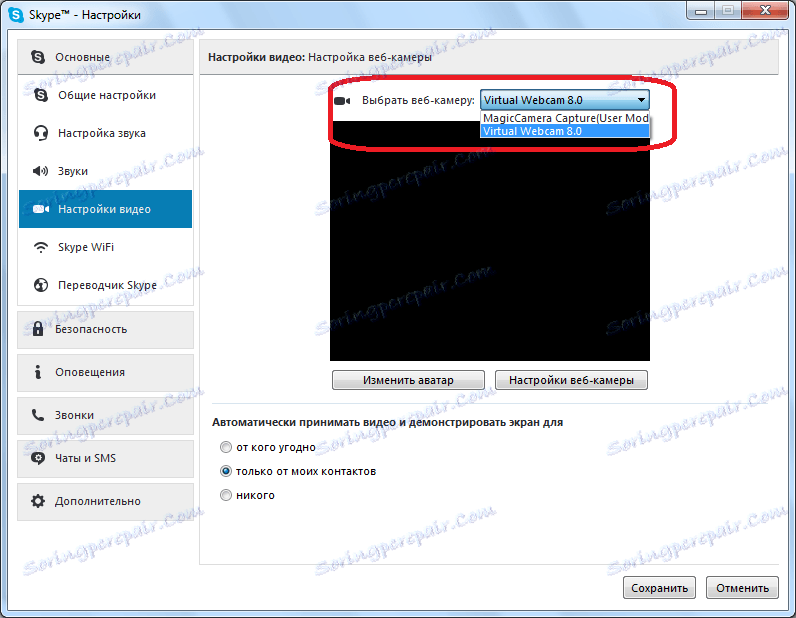
Czytaj także: Jak skonfigurować kamerę w Skype
Metoda 2: Korzystanie z usług internetowych
Jeśli chcesz pracować z aparatem w przeglądarce z usługą sieciową, nie ma nic zbyt skomplikowanego. Przejdź do żądanej witryny i gdy tylko serwis uzyska dostęp do kamery internetowej, zostaniesz poproszony o autoryzację urządzenia, które ma być używane. Kliknij odpowiedni przycisk.
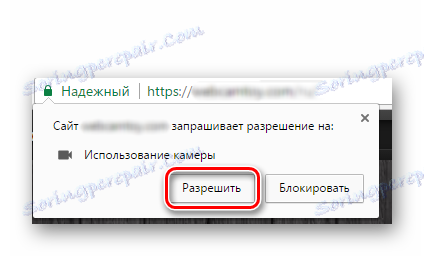
Metoda 3: Używanie zwykłych środków
System Windows ma również specjalne narzędzie, które umożliwia nagrywanie wideo lub robienie zdjęć z kamery internetowej. Aby to zrobić, po prostu przejdź do "Start" i na liście aplikacji znajdź "Aparat" . Dla wygody użyj wyszukiwarki.
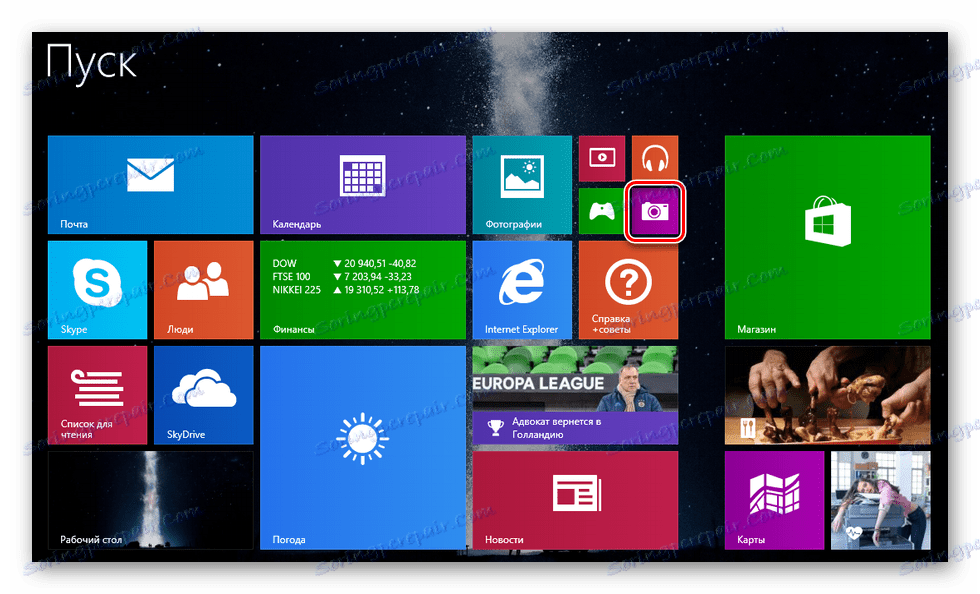
W ten sposób dowiedziałeś się, co zrobić, jeśli kamera internetowa na laptopie z systemem Windows 8 nie działa. Nawiasem mówiąc, ta instrukcja jest taka sama dla innych wersji tego systemu operacyjnego. Mamy nadzieję, że możemy Ci pomóc.